

Image ViewerSoftware Pro软件的惊人功能
描述
专业地将图像转换为各种导出格式:PDF、DOC、DOCX、HTML、TEXT
-
转换.jpeg、.jpe、.png、.gif、.bmp、.tiff、.icon、.ico等类型的图像。
-
查看图像并导出为PDF、DOC、DOCX、HTML、TEXT(Base64)
-
允许为所有图像创建单个PDF、DOC、DOCX文件
-
提供为每个图像创建单个PDF、DOC、DOCX文件的选项
-
压缩和转换图像后保持图像质量
-
适用于WindowsOS 10、8、7(32或64位)版本
MVP和专家评审
DigiLabs
“此ImageViewerPro软件可以快速将任何类型的多个图像添加到此软件中并打开图像文件。也可以按照方便的方式转换这些文件,使其成为很好的软件,值得推荐。”
Image ViewerSoftware Pro软件的惊人功能将图像转换为所需文件格式的独特功能
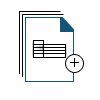
查看和转换各种图像
Image ViewerPro软件为用户提供了预览添加图像并将其批量转换为所需格式的选项。根据您的要求插入相同图像类型的变体,并将其转换为PDF、DOC、DOCX、HTML、TEXT(Base64)。
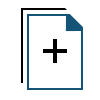
保持图像质量
这个软件有能力压缩图像,以适应在一个单一的PDF,DOC,DOCX文件页。在一个页面中添加的最大图像数是9,并且此软件开始根据这个数字调整图像的大小,但是图像的质量保持不变。
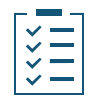
创建文件的选项
如果要转换和保存文件,则ImageViewer Pro软件提供了两个功能:
-
为所有图像创建单个文件:您可以选择创建单个文件来存储其中的所有图像。
-
为每个图像创建单个文件:如果希望为每个图像分别创建单个文件,请选择此功能。
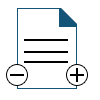
页面布局和方向
将图像转换为PDF、DOC、DOCX文件时,可以应用三种不同类型的设置:
-
边距:选择顶部、右侧、底部和左侧边距的大小,其中2mm最小,10mm最大。
-
纸张方向:对导出的文件应用纵向或横向模式。
-
页面大小:根据需要更改页面大小。
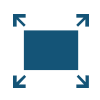
理想目的地路径
使用ImageViewer Pro软件时,如果用户希望在查看文件的同时转换文件,则有两个选项。Convert选项允许用户为最终结果选择目标位置,而Print选项预览图像并直接将文件导出到桌面。

与Windows操作系统的兼容性
这个易于使用的软件是为Windows操作系统设计的,并且有一个自我解释的界面。它与版本10、8和7的Windows操作系统兼容,而与32位和64位操作系统无关。
系统规范硬盘空间:100MB可用硬盘空间
内存:最小4GB内存
处理器:IntelCore 2 Duo CPU E4600@2.40GHz 2.39GHz
先决条件
-
应安装Microsoft.NETframework 4.5或更高版本。
-
如果您使用的是Windows10/8.1/8/7,请以“以管理员身份运行”的身份启动该软件。
支持的版本
-
MicrosoftWindows 7/8/8.1/10(32位和64位)和WindowsServer 2008/2012 R2/2016
演示版和完整版本的比较
|
特点 |
演示版 |
完整版 |
|
添加图像(jpg、jpeg、gif、png等) |
V |
V |
|
预览加载的图像 |
V |
V |
|
删除单个/批添加的文件 |
V |
V |
|
保持图像文件质量 |
V |
V |
|
支持Windows7 / 8 / 10 / Windows Server 2008 / 2012 R2/2016 |
V |
V |
|
将图像转换为多种文件格式 |
前5个图像文件 |
所有文件 |
用户常见问题解答
如何使用该软件查看和转换图像?
请按照以下4个简单步骤:
-
第1步:启动并运行ImageViewer Pro软件
-
第2步:选择添加文件/添加文件夹选项
-
第3步:选择文件并插入软件
-
第4步:预览每个文件并根据需要进行转换
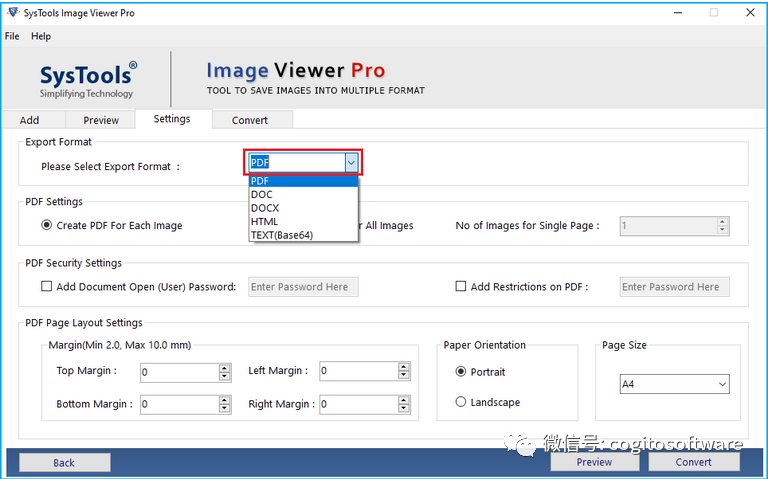
我可以预览图像并将其转换为文档文件吗?
此软件可以选择打开和查看图像,并将其转换为所需的文件格式,如PDF、DOC、DOCX、HTML和TEXT(Base64)。
是否可以将各种图像压缩到一个文件中?
可以的,可以压缩图像并将其放入单个PDF、DOC或DOCX文件中。然而,图像的质量并没有受到影响。
此软件是否允许添加多个要预览的文件?
是的,该软件允许用户使用AddFolder选项插入文件并进行批量预览。这将包括包含不同类型图像的文件夹并打开它们。
该软件可以在64位WindowsOS 8上查看图像吗?
实际上,该软件与WindowsOS 10、8、7(32位和64位)兼容。
客户评价“Image ViewerPro软件提供了它所提供和承诺的内容。毫无疑问,有很多软件可以执行相同的任务。然而,这个软件是其中相当好的,因为它具有将图像转换为各种文件的功能,包括PDF、最兼容和最常用的文件格式、DOC、DOCX、HTML和TEXT(Base64)。”
Alena,纽约
“我开始使用这个软件,首先通过将图像添加到软件中来查看图像。然后,我用它把图像转换成DOCX格式。我是否曾经使用过一个工作如此顺利的应用程序?从来没有。用这个软件,我没有什么需要做的。该软件的步骤非常容易学习和简单易懂的,我很快就理解了它们。”
Johnson,英国
审核编辑 :李倩
-
CapCut Pro APK的特点功能及优势2024-05-20 1869
-
TSW1440如何不用HSDC Pro软件的数据采集和导出功能?2024-12-16 317
-
Image-Pro Plus v6.0 1CD(专业图像分析软件)2012-07-07 3597
-
彩色字模提取软件(Image2Lcd)Image2Lcd_292012-07-26 12108
-
急求Synplify Pro软件2012-09-06 3173
-
TINA pro v10软件破解2016-03-24 37186
-
cyclone pro有偿指导跟软件2021-03-17 44808
-
Biosignal and Biomedical Image2009-02-17 866
-
Digital Image Processing (Hong2009-06-18 573
-
Image Compression - Spelling O2010-10-02 970
-
组态软件─-DAQFactory -pro AzeoTech2009-08-12 1880
-
Image_Rotation2016-02-22 431
-
Halcon教程:Image、Regiong、XLD基础2021-01-07 9033
-
三星将对Galaxy Buds Pro 软件更新:优化主动降噪与环境音功能2021-02-03 3304
-
CMOS Image sensor的基础知识2024-01-15 7448
全部0条评论

快来发表一下你的评论吧 !

